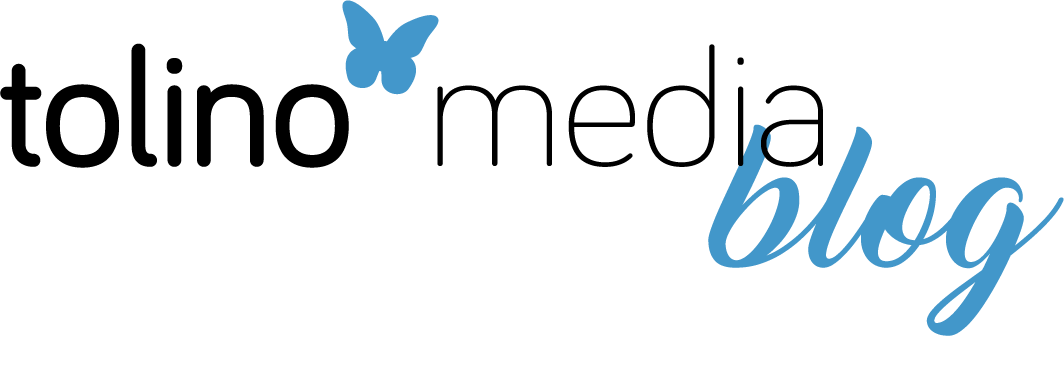Du lädst ein neues Buch auf unserer Plattform hoch, aktualisierst ein bestehendes und plötzlich siehst du dich mit einer kryptischen Fehlermeldung konfrontiert? Kein Grund zur Panik! Hier haben wir die häufigsten Validierungsfehler zusammengestellt und erklären dir, was sie bedeuten und wie du sie beheben kannst.
Generell empfehlen wir beim Upload eines Epubs, dieses zuvor mit dem Epub-Checker von pagina zu prüfen. Hier erhaltet ihr bei Fehlern direkt die genauen Angaben mit Datei, Zeile und Zeichen und könnt eurer Buch so schnell fixen. Sowohl technische als auch kosmetische Fehler in Epub-Dateien können am einfachsten mit dem kostenfreien Programm Sigil behoben werden. Einen kurzes Überblick, wie ihr dabei vorgeht, findet ihr in unserem Blogbeitrag zum Finden und Beheben von Fehlern im Code.
Für euer Word- oder Open-Office-Dokument legen wir euch vor Upload unseren Beitrag zur Formatierung ans Herz. Hier könnt ihr viele häufige Fehlerquellen direkt finden und vermeiden.
Für euer Printbuch empfehlen wir euch, euch unsere Anforderungen für das Druck-PDF durchzulesen. Auf unserem YouTube-Kanal findet ihr außerdem ein hilfreiches Video, wie ihr einen druckfähigen Umschlag erstellt.
Tipp: mit der Suchfunktion Strg+F könnt ihr die Lösung zu eurer Fehlermeldung schnell finden.
Fehlermeldung: PDF/X-4 wird nicht unterstützt. Bitte anderen PDF-Standard verwenden.
Problem: Die PDF-Datei wurde mit dem Standard PDF/X-4 exportiert.
Lösung: Die PDF-Datei neu exportieren. Für ein optimales Druckergebnis empfehlen wir das Datenformat PDF/X-3. Diesen PDF-Standard kannst du beim Export deiner Druckdatei bei fast allen Layout-Programmen direkt einstellen.
Fehlermeldung Buchblock: Die Seitengröße entspricht nicht dem gewählten Format.
Fehlermeldung Cover: Die Seitengröße entspricht nicht dem gewählten Format.
Fehlermeldung Cover: Falsche Umschlagsgröße. Ihr Umschlag entspricht nicht den erforderlichen Maßen.
Fehlermeldung Cover: PoD Format does not match PDF aspect ratio.
Problem: Die Seitengröße deines Umschlags oder der Inhaltsdatei stimmt nicht mit der gewählten Ausstattung überein.
Lösung: Stelle sicher, dass du den Buchblock exakt im Format, das du gewählt hast, anlegst. Für den Umschlag verwende bitte die Maße, die unsere Plattform euch errechnet.
Fehlermeldung: Schrift nicht eingebettet.
Problem: Wenn nicht alle Schriften ins Print-PDF korrekt eingebettet wurden, kann die Datei nicht gedruckt werden.
Lösung: Bei professionellen Satzprogrammen werden die Schriften automatisch eingebettet, beim Export über ein Textverarbeitungsprogramm ist dies allerdings komplizierter. Dein Print-PDF erstellst du dann über Datei drucken (nicht exportieren oder speichern unter!) und wählst hier entweder das systemeigene Microsoft print to PDF oder einen anderen PDF-Druckertreiber, den du installiert hast. Nähere Informationen und Anleitungen findest du in unserem Blogbeitrag „Schriften einbetten“.
Fehlermeldung: PDF-Seitenzahl entspricht nicht der angegebenen Seitenzahl.
Problem: Die angegebene Seitenzahl stimmt nicht mit der in deiner hochgeladenen Datei überein.
Lösung: Stelle sicher, dass die Seitenzahl, die du unter „Ausstattung“ angibst auch exakt der Seitenzahl deiner Inhaltsdatei entspricht.
Fehlermeldung: Seitenanzahl muss durch 4 teilbar sein.
Problem: Die Seitenanzahl ist nicht durch 4 teilbar.
Lösung: Aus drucktechnischen Gründen muss die Seitenzahl deines Buches durch 4 teilbar sein. Ist das nicht der Fall, fülle hier bitte mit leeren Seiten auf.
Warnung: Linienstärke ist zu gering. Dies kann die Druckqualität beeinträchtigen.
Problem: Bei Linienstärken unter 0,25 mm kann es passieren, dass diese nicht oder nicht sauber gedruckt werden können – sie fallen durch das Raster.
Lösung: Bitte prüfe, ob im PDF feine Linien verwendet wurden. Da es sich auch um weiße Linien handeln kann, die mit exportiert wurden, ist dies allerdings nicht immer mit Sichtprüfung möglich. Wenn du nicht im Besitz des Adobe Preflight Tools bist, das die Fundseite anzeigt, wende dich an publishing@tolino.media.
Du kannst die Warnung auch ignorieren und mit der aktuellen Dateiversion fortfahren. Dies kann jedoch das Druckergebnis beeinflussen und zu einer geminderten Druckqualität führen, daher empfehlen wir, das Problem zu beheben.
Warnung: Die Auflösung von Farb- und Graustufenbildern beträgt weniger als 300 dpi. Dies kann die Druckqualität beeinträchtigen.
Problem: Die Auflösung von Bildern ist zu gering, um ein optimales Druckergebnis zu erzielen.
Lösung: Bitte prüfe, ob die Bilder eine Auflösung von mindestens 300 dpi haben und auch bei der Erstellung des Druck-PDFs nicht versehentlich reduziert wurden. Du kannst die Warnung auch ignorieren und mit der aktuellen Dateiversion fortfahren. Dies kann jedoch das Druckergebnis beeinflussen und zu einer geminderten Druckqualität führen, daher empfehlen wir eine Auflösung von 300 dpi nicht zu unterschreiten.
Warnung: Die Auflösung von Strichvorlagen beträgt weniger als 1200 dpi. Dies kann die Druckqualität beeinträchtigen.
Problem: Die Auflösung von Strichgrafiken ist zu gering.
Lösung: Prüfe, ob deine Strichzeichnungen eine Auflösung von mindestens 1200 dpi haben und auch bei der Erstellung des Druck-PDFs nicht versehentlich reduziert wurden. Du kannst die Warnung auch ignorieren und mit der aktuellen Dateiversion fortfahren. Dies kann jedoch das Druckergebnis beeinflussen und zu einer geminderten Druckqualität führen, daher empfehlen wir eine Auflösung von 1200 dpi nicht zu unterschreiten.
Fehlermeldung Buchblock: PDF besitzt keine Trimbox/keine Bleedbox.
Problem: Buchblock-Beschnittauswahl stimmt nicht mit der hochgeladenen Datei überein.
Lösung: Wähle im Reiter Buchausstattung beim Dropdown-Menü „Buchblock Beschnitt“ die Option „Buchblock hat keinen Beschnitt“. Alternativ kannst du die Option „Buchblock hat Beschnitt“ auswählen und über ein professionelles Satzprogramm die Inhaltsdatei mit 3mm Anschnitt exportieren. Dieses empfehlen wir für ein optimales Druckergebnis und vor allem dann, wenn dein Buchblock randabfallende Abbildungen beinhaltet.
Fehlermeldung Cover: PDF besitzt keine Trimbox/keine Bleedbox.
Problem: Dein Umschlag wurde nicht mit „echtem“ Beschnitt angelegt.
Lösung: Für den Umschlag darf der Beschnitt nicht der Gesamtbreite/höhe hinzugerechnet werden, sondern muss als „echter“ Anschnitt/Beschnitt über die entsprechende Funktion deines Satzprogrammes angelegt werden. Bitte achte beim PDF-Export auch darauf, dass das Häkchen zur Übernahme des Anschnitts gesetzt ist. Mehr Informationen und mit welchen Programmen der Export einer druckfähigen Print-PDF fehlerfrei klappt, findest du in unserem Blogbeitrag zum Beschnitt.
Fehlermeldung: Der Beschnitt entspricht nicht den Anforderungen. / Der exakte Beschnitt ist nicht wie gefordert.
Problem: Der Umschlag wurde mit zu wenig Beschnittrand angelegt oder BleedBox und TrimBox sind gleichgroß.
Lösung: Achte darauf, den richtigen Beschnitt für dein Print-Buch in deinem Satzprogramm auszuwählen. Lege den Umschlag im Format ohne Beschnitt an (dieses Format entspricht der TrimBox) und füge den Beschnitt über die entsprechende Funktion deines Programmes hinzu. So erhält deine Druckdatei die korrekte BleedBox. Bitte achte beim PDF-Export auch darauf, dass das Häkchen zur Übernahme des Anschnitts gesetzt ist und kontrolliere gleich noch einmal die Millimeter-Angabe. Mehr Informationen und mit welchen Programmen der Export einer druckfähigen Print-PDF fehlerfrei klappt, findest du in unserem Blogbeitrag zum Beschnitt.
Fehlermeldung Cover: Ihr Cover muss im Hochformat sein. PoD Format does not match PDF aspect ratio.
Problem: Es konnte kein Marketing-Cover generiert werden, da die Seitengröße deines Umschlags nicht mit der gewählten Ausstattung übereinstimmt.
Lösung: Verwende für den Umschlag bitte die Maße, die unsere Plattform errechnet und lade die Datei neu hoch.
Fehlermeldung: Ihre Datei ist zu groß.
Problem: Die Größe deiner Datei überschreitet die Höchstgrenze. Bitte beachte, dass dein Umschlag und dein Buchblock jeweils maximal 500MB haben dürfen.
Lösung: Verkleinere deine Datei.
Inhaltsverzeichnis und Überschriften
Fehlermeldung: different playOrder values for navPoint/navTarget/pageTarget that refer to same target (OEBPS/toc.ncx[Zeile x, Zeichen y])
Problem: Doppeltes Inhaltsverzeichnis im Word- oder odt.-Dokument.
Lösung: Bitte entferne das Inhaltsverzeichnis in deinem Word- oder odt.-Dokument. Unser Konverter erstellt automatisch ein navigierbares Inhaltsverzeichnis aus allen Überschriften mit der Formatierung “Überschrift 1”. Damit das Epub nach der Konvertierung nicht über zwei Inhaltsverzeichnisse verfügt, ist es wichtig, dass in der hochgeladenen docx./odt-Datei selbst kein Inhaltsverzeichnis enthalten ist.
Fehlermeldung: different playOrder values for navPoint/navTarget/pageTarget that refer to same target (OEBPS/toc.ncx[Zeile x, Zeichen y])
Problem: Seitenumbruch oder Plusformatierungen vor dem ersten Kapitel im Word- oder odt.-Dokument.
Lösung: Bitte entferne Seitenumbrüche vor dem ersten Kapitel. Ein weiterer Grund für diesen Fehler können sogenannte Plusformatierungen auf Absätzen (auch leeren) sein. Mit dem „Formatinspektor“ kannst du diese zusätzlichen Formatierungen auf dem jeweiligen Absatz in Word identifizieren und löschen.
Tipp: Da Sonderformatierungen deiner Titelseite nicht übernommen werden, bzw. sogar zu Validierungsfehlern führen können, entferne diese bitte aus dem Manuskript und nutze für dein Word-Dokument die Option „Titelseitentext hinzufügen“ in den Buchdaten auf unserer Plattform. Die Titelseite erscheint dann in deinem fertig konvertierten eBook zwischen dem Coverbild und dem Inhaltsverzeichnis.
Fehlermeldung: different playOrder values for navPoint/navTarget/pageTarget that refer to same target (OEBPS/toc.ncx[Zeile x, Zeichen y])
Problem: Im Inhaltsverzeichnis des epubs wird an verschiedenen Stellen auf dasselbe Kapitel, d.h. dieselbe xhtml-Unterdatei verwiesen.
Lösung: Entferne eines der Kapitel aus dem Inhaltsverzeichnis oder lege es als zweites eigenes Kapitel mit einer anderen Dateibezeichnung an, damit es zwei verschiedene Referenzierungspunkte gibt.
Fehlermeldung: Das „spine“-Element enthält mehrfache Referenzen auf die Datei mit der „manifest“-ID „titel-der-datei-xhtml“. (/OEBPS/content.opf (Zeile x, Zeichen x])
Problem: Im Inhaltsverzeichnis wird an verschiedenen Stellen auf dasselbe Kapitel, d.h. dieselbe xhtml-Unterdatei verwiesen.
Lösung: Entferne eines der Kapitel aus dem Inhaltsverzeichnis oder lege es als zweites eigenes Kapitel mit einer anderen Dateibezeichnung an, damit es zwei verschiedene Referenzierungspunkte gibt.
Fehlermeldung: Das Element „navMap“ ist nicht vollständig. Es fehlt das erforderliche Kind-Element „navPoint“ (OEBPS/toc.ncx[Zeile x, Zeichen y])
Problem: Fehlende Formatierung der Kapitel mit der Formatvorlage “Überschrift 1”
Lösung: Der Konverter kann keine Formatierung “Überschrift 1” finden und deshalb kein Inhaltsverzeichnis erstellen. Wenn du eine docx/odt-Datei hochlädst, erzeugt unsere Plattform beim Erstellen des Epubs automatisch ein navigierbares Inhaltsverzeichnis. Damit dieses auch korrekt „gefüllt“ wird, musst du die Kapitelüberschriften in deinem Dokument mit der Formatvorlage „Überschrift 1“ versehen. Falls dein eBook keine Kapitel hat, schreibe bitte den Titel deines eBooks als ersten Absatz des Dokuments und weise diesem die Formatvorlage „Überschrift 1“ zu.
Fehlermeldung: Duplicate ’section‘ (OEBPS/text/ch00x.xhtml[Zeile x, Zeichen y])
Problem: Falsche Verschachtelung der Überschriftebenen
Lösung: Bitte prüfe im Navigationsbereich die Reihenfolge der Überschriften, „Überschrift 1“ muss vor „Überschrift 2“ zugewiesen werden. Leere Absätze und Leerzeilen mit Formatierung „Überschrift 1“ können ebenfalls zu dieser Fehlermeldung führen. Diese können einfach gelöscht werden oder müssen zumindest die Formatierung „Standard“ haben.
Elemente und Formatierungen im Text
Fehlermeldung: Attribut „start“ ist an diesem Element nicht erlaubt. Erlaubt ist nur das Attribut „class“, „dir“, „id“, „lang“, „style“, „title“ oder „xml:lang“ (OEBPS/text/ch00x.xhtml[Zeile x, Zeichen y])
Problem: Falsche Formatierung von Absätzen im Fließtext mit der Formatvorlage „Überschrift 1“
Lösung: Ein leerer Absatz oder ein Abschnitt im Fließtext ist als “Überschrift 1” formatiert. Dadurch beginnt das Inhaltsverzeichnis an falscher Stelle. Bitte prüfe die Formatvorlagen auf allen Überschriftebenen im Navigationsbereich (Strg+F in Word) oder in der Gliederungsansicht und weise falschen Überschriften bzw. leeren Absätzen die Formatvorlage „Standard“ zu.
Fehlermeldung: Attribut „start“ ist an diesem Element nicht erlaubt. Erlaubt ist nur das Attribut „class“, „dir“, „id“, „lang“, „style“, „title“ oder „xml:lang“ (OEBPS/text/ch00x.xhtml[Zeile x, Zeichen y])
Problem: Eine Liste oder Aufzählung hat einen festen Startpunkt
Lösung: Das Problem kann bei automatischen Listen oder Aufzählungen entstehen, zwischen denen sich Absätze anderer Formatierung (z.B. Standard) befinden. Dies kann vom Konverter nicht verarbeitet werden. Ziehe entweder den Listenfortsetzungs-Absatz mit dem vorherigen zusammen (wenn es inhaltlich sinnvoll ist), sodass die Liste nicht unterbrochen wird oder formatiere die automatische Aufzählung als harte Liste, d.h. als Standardabsatz und anstelle des Tabstopps nach „1. “ drei geschützte Leerzeichen (Word: STRG+SHIFT+Leertaste). Prüfe außerdem, ob du Zusatzformatierungen hinzugefügt hast (mit dem Formatinspektor) oder sich Abschnittswechsel zwischen den Punkten befinden.
Beachte: Wenn die Struktur deines Buches zu komplex ist, d.h. mit Listen bestehend aus mehreren Ebenen (betrifft oft wissenschaftliche Arbeiten, Fachliteratur und Ratgeber) ist dein ebook nicht für eine automatische Konvertierung ins epub2-Format geeignet. Lass dich in diesem Fall bitte von einem Konvertierungsdienstleister beraten.
Fehlermeldung: ‚Linkadresse‘ ist keine gültige URI. (OEBPS/text/ch00x.xhtml[Zeile x, Zeichen y])
Fehlermeldung: Nicht-definiertes URI-Schema im „href“-Attribut gefunden
Problem: Website mit ungültiger Linkquelle
Lösung: Bitte prüfe im Manuskript alle verlinkten Adressen. Bei fehlerhaften Webadressen oder lokalen Quellen (diese beginnen mit: file:///C:\Users…) klicke mit Rechtsklick auf die Linkadresse, wähle “Link entfernen” oder “Hyperlink bearbeiten” und gib dort die korrekte Adresse ein.
Tipp: Um (versteckte Hyperlinks) in Word zu finden, gehst du wie folgt vor:
- Öffne die Worddatei und klicke oben rechts auf „Datei“ und dort ganz unten auf „Optionen“
- Klicke in den Optionen auf „erweitert“
- Suche dort den Abschnitt „Dokumentinhalt anzeigen“
- Setze dort einen Haken bei „Feldfunktionen anstelle von Werten zeigen“ und klicke dann auf „OK“
Jetzt werden dir alle Hyperlinks im Text deutlich angezeigt. Klicke nun gleichzeitig Strg und F, um die Suche zu öffnen. Gebe das Wort „Hyperlink“ in die Suche ein. Prüfe die Hyperlinks im Text auf ihre Richtigkeit, entferne Links, die auf lokale Quellen verweisen (s.o.) und speichere dann die Datei.
Fehlermeldung: Text ist an dieser Stelle nicht erlaubt. Erwartet wird das Element-Ende-Tag oder Element „address“, „blockquote“, „del“, „div“, „dl“, „h1“, „h2“, „h3“, „h4“, „h5“, „h6“, „hr“, „ins“, „noscript“, „ns:svg“, „ol“, „p“, „pre“, „script“, „table“ oder „ul“ (mit xmlns:ns=“http://www.w3.org/2000/svg“)
Problem: Generierung des Epubs war nicht erfolgreich
Lösung: Bitte klicke nochmal auf den Button „Epub generieren“ auf der Zusammenfassungsseite. Dies kann bei Änderungen der Metadaten nötig sein. Sollte sich der Button nicht anklicken lassen, bewege den Leseprobenregler einmal hin und her. Falls sich das Problem dadurch nicht beheben lässt, schreib uns bitte eine Mail und nenne uns die ISBN, die betroffen ist.
Fehlermeldung: Das Element „ul“ ist nicht vollständig. Es fehlt das erforderliche Kind-Element „li“ (OEBPS/text/ch00x.xhtml[Zeile x, Zeichen y])
Fehlermeldung: Das Element „ol“ ist nicht vollständig. Es fehlt das erforderliche Kind-Element „li“ (OEBPS/text/ch00x.xhtml[Zeile x, Zeichen y])
Problem: Fehler bei einer Auflistung
Lösung: Entferne bzw. korrigiere die fehlerhafte Auflistung. Meist ist die Liste nur partiell angelegt bzw. der Listenpunkt falsch verwendet.
Fehlermeldung: Duplicate „_GoBack“
Problem: Es befinden sich Lesezeichen/Sprungmarken/Textverankerungen im Text
Lösung: Suche und entferne Lesezeichen, Sprungmarken und Textanker. In InDesign und Word solltest du das direkt am Ankersymbol sehen, wenn du die versteckten Zeichen einblendest. In Word findest du sie eventuell mit Shift + F5.
Fehlermeldung: Das Element „blockquote“ ist nicht vollständig. Erwartet wird Element „address“, „blockquote“, „del“, „div“, „dl“, „h1“, „h2“, „h3“, „h4“, „h5“, „h6“, „hr“, „ins“, „noscript“, „ns:svg“, „ol“, „p“, „pre“, „script“, „table“ oder „ul“ (OEBPS/text/ch00x.xhtml[Zeile x, Zeichen y])
Problem: Leere Blockelemente verursachen Fehler bei der epub-Konvertierung
Lösung: Entferne leere Blockelemente in deinem epub. In deinem Word- oder odt-Dokument können Seitenumbrüche oder harte Zeilenumbrüche diesen Fehler verursachen.
Fehlermeldung: Fragmentbezeichner ist nicht angegeben. (OEBPS/text/ch00x.xhtml[Zeile x, Zeichen y])
Problem: Es befindet sich wahrscheinlich ein fehlerhafter oder unvollständiger Link oder eine nicht erlaubte Verlinkung im Dokument.
Lösung: Falls dein Dokument ein automatisches Inhaltsverzeichnis enthält, entferne dieses bitte. Prüfe zudem alle Links darauf, dass sie vollständig sind und auch die richtigen (oder keine) Verknüpfungen enthalten. Entferne ggf. Verlinkungen auf Unterseiten.
Cover und Abbildungen
Fehlermeldung: cover image is not in JPEG format
Problem: Falsches Coverformat
Lösung: Lade das Cover als .jpg oder .jpeg hoch.
Fehlermeldung: Ihr Cover muss eine Mindestbreite von 1600px aufweisen / cover image needs min. 1600px width
Problem: Die Breite des Covers liegt unter 1.600 Pixeln.
Lösung: Lade das Cover mit einer Breite von mindestens 1.600 Pixeln hoch.
Fehlermeldung: Falsche Umschlaggröße. Ihr Umschlag entspricht nicht den erforderlichen Maßen.
Problem: Das eBook-Cover ist quadratisch.
Lösung: Lade ein Cover im Hochformat hoch.
Fehlermeldung: Die Datei ‚OEBPS/media/Bildname.emf‘ ist im EPUB vorhanden, wurde jedoch nicht in der OPF-Datei deklariert.
Element „embed“ ist nicht erlaubt. Erwartet wird das Element-Ende-Tag, Text oder Element „a“, „abbr“, „acronym“, „applet“, „b“, „bdo“, „big“, „br“, „cite“, „code“, „del“, „dfn“, „em“, „i“, „iframe“, „img“, „ins“, „kbd“, „map“, „noscript“, „ns:svg“, „object“, „q“, „samp“, „script“, „small“, „span“, „strong“, „sub“, „sup“, „tt“ oder „var“ (mit xmlns:ns=“http://www.w3.org/2000/svg“) (OEBPS/text/ch00x.xhtml[Zeile x, Zeichen y])
Problem: Abbildungen im Text verursachen Fehler
Lösung: Wenn dein Word-Dokument viele eingebettete Bilder und Grafikelemente enthält, kann es zu Problemen führen. Wir empfehlen in diesem Fall, dein Manuskript mit Calibre zu konvertieren, da dieser Konverter eine höhere Toleranz bei Einbettung von Grafikelementen hat.
Fehlermeldung: ERROR RSC-007 /OEBPS/text/ch00x.xhtml (Zeile x, Zeichen y) Die referenzierte Datei „OEBPS/ObjectReplacements/Object 1“ wurde im EPUB nicht gefunden.
Problem: Es wurden Bildobjekte in das Word-Dokument hineinkopiert, die keine eigenständigen Grafiken oder defekt sind.
Lösung: Entferne die Bildobjekte und bette sie sauber ein. In Word kannst du alle Grafiken am einfachsten finden mit Strg+G > „Gehe zu“ Element „Grafik“ in der Liste. Bei vielen Abbildungen empfehlen wir, direkt ein Epub zu erstellen und auf unserer Plattform hochzuladen.
Fehlermeldung: Sie verwenden eine oder mehrere Bilddateien, welche die bei den ausgewählten „weiteren Vertriebspartnern“ erlaubte Maximalgröße von 4.000.000 Pixel pro Bild überschreiten. Bitte reduzieren Sie die Pixelgröße.
Problem: Ein oder mehrere Abbildungen in deinem epub überschreiten die zulässige Pixelgesamtgröße (Pixelzahl Höhe x Breite) von 4 Millionen Pixeln.
Lösung: Öffe deine epub mit einem Programm wie z.b. Sigil, suche alle Abbildungen, die zu groß sind und bette diese entsprechend verkleinert wieder ein. Achtung: Dieses betrifft nicht das Cover, das du separat bei uns hochladen musst, sondern ausschließlich Abbildungen, die du bereits in deine epub-Datei eingebettet hast.
Fehlermeldung: could not create extract – failed locating resource ‚media/xy‘ in epub document.
Problem: Es befinden sich grafische Elemente im Manuskript, die keine eigenständigen Grafiken oder defekt sind.
Lösung: Mit STRG+G > „Gehe zu“ kannst du alle Grafiken aufspüren. Grafiken müssen als .jpg oder .png eingebettet sein. Problematische Elemente können z.B. Trennlinien oder Dekorationen sein, die in einem anderen Format vorliegen. Falls die Elemente für die Struktur oder den Charakter des Inhaltes notwendig sind, empfehlen wir dir, dein epub von einem Dienstleister erstellen zu lassen und dieses hochzuladen.
Fehlermeldung: Die Datei ‚OEBPS/media/file.tiff‘ ist im EPUB vorhanden, wurde jedoch nicht in der OPF-Datei deklariert.
Fehlermeldung: Die referenzierte Datei ‚OEBPS/media/file.tiff‘ ist im OPF-Manifest nicht deklariert.
Fehlermeldung: „Für die Abbildung „images/Abb._Name.tiff“ vom Typ „image/tiff“ muss im Manifest ein Fallback angegeben werden. (index_split_023.html[10,91]).
Problem: Du hast eine oder mehrere Grafiken des Formates TIFF in deinem Manuskript.
Lösung: Mit STRG+G > „Gehe zu“ kannst du alle Grafiken im Word-Manuskript aufspüren. Wandle die Abbildungen des Formates TIFF zu JPG oder PNG um und bette diese neu in dein Dokument ein.
Fehlermeldung: de.tolino.exceptions.UploadException: failed locating resource ‚media/xy.jpg‘ in epub document
Problem: Bei eBooks, seit Anfang 2019 nicht mehr bearbeitet wurden, „findet“ die Plattform die schon hochgeladenen Cover- und Inhaltsdateien nicht.
Lösung: Lade dein Cover und deine Inhaltsdatei neu hoch und generiere das epub neu.
ODER
Problem: Es befinden sich grafische Elemente im Manuskript, die keine eigenständigen Grafiken oder defekt sind.
Lösung: Mit STRG+G > „Gehe zu“ kannst du alle Grafiken aufspüren. Grafiken müssen als .jpg oder .png eingebettet sein. Problematische Elemente können z.B. Trennlinien oder Dekorationen sein, die in einem anderen Format vorliegen. Falls die Elemente für die Struktur oder den Charakter des Inhaltes notwendig sind, empfehlen wir dir, dein epub von einem Dienstleister erstellen zu lassen und dieses hochzuladen.
Fehlermeldung: Dem Element „img“ fehlt das erforderliche „alt“ Attribut
Problem: Bei einem oder mehreren Abbildungen in deinem epub fehlt das Alt-Attribut.
Lösung: Prüfe zunächst in dem Programm, mit dem du das epub erstellt hast, ob du dort direkt Alt-Texte für die Bilder hinterlegen kannst. Ist das nicht der Fall, kannst du diese im epub ergänzen. Öffne dieses dafür mit Sigil und navigiere zu der Stelle, die dir in der Fehlermeldung angezeigt wird. Suche den Eintrag für das Bild, der wie folgt aussieht: <img src=“beispiel.jpg“>. Ergänze diesen um den Alt-Text in der Form <img src=“beispiel.jpg“ alt=“Beispiel für ein Alt-Tag“>.
Fehlermeldung nach Epub-Upload
Fehlermeldung: Ihr Epub ist nicht in der Epub Version 2.X
Problem: falsche Dateiversion
Lösung: Du hast wahrscheinlich versucht, ein epub3.0 hochzuladen. Bitte lade das epub in der Version 2 hoch. Bei fast allen Programmen, mit denen epubs erstellt werden, kannst du die Dateiversion beim Speichern oder beim Export einstellen. Wähle bei Vellum bitte das Exportformat „generic“.
Fehlermeldung: Attribut „value“ ist an diesem Element nicht erlaubt.
Problem: Code ist nicht in epub2 erlaubt
Lösung: In Sigil nach „value“ suchen und den ganzen Code-Schnipsel (z.B. value=“2″) entfernen. Für alle Fehlerstellen (gelistet im pagina EPUB Checker) wiederholen.
Fehlermeldung: Attribut „epub:type“ ist an diesem Element nicht erlaubt. Erlaubt ist nur das Attribut „dir“, „lang“, „style“, „title“ oder „xml:lang“
Problem: Code ist nicht in epub2 erlaubt
Lösung: In Sigil nach „epub:type“ suchen und den ganzen Code-Schnipsel (z.B. epub:type=“bodymatter“) entfernen.
Fehlermeldung: Der Wert des Attributs „xml:lang“ ist ungültig / Der Wert des Attributs „lang“ ist ungültig; es muss eine Sprachangabe im RFC-3066-Format sein
Problem: Die Sprachdefinition fehlt auf einer oder mehreren XHTML-Seiten in der epub-Datei
Lösung: epub-Datei in Sigil öffnen und unten im Suchen/Ersetzen Feld folgendes eingeben:
Suchen: lang=““
Ersetzen: lang=“de“
Darauf achten, dass keine weiteren Leerzeichen in den Feldern stehen, dann mit einem Klick alle Fundstellen auf einmal ersetzen.
Fehlermeldung: Dateiname enthält Leerzeichen! Leerzeichen sollten vermieden werden
Problem: Eine eingebettete Datei in der hochgeladenen Epub-Datei enthält ein Leerzeichen
Lösung: Öffnet deine epub-Datei in Sigil und prüft die Dateinamen in allen Ordnern (Text, Styles, Fonts, Images etc.) und entfernt dort das Leerzeichen aus dem Dateinamen.
Fehlermeldung: Warnung beim Parsen der Datei. The „head“ element should have a „title“ child element. (GoogleDoc/nav.xhtml[2,9])
Problem: Export EPUB-Publikation bei Google Docs erzeugt keine valide epub-Datei
Lösung: Dokument herunterladen als DOCX-Datei, diese für eine erfolgreiche Konvertierung formatieren und konvertieren (Direkt-Upload der DOCX-Datei oder Konvertierung via Calibre und Upload valider epub-Datei).
Fehlermeldung: Element „p“ ist an dieser Stelle nicht erlaubt. Erwartet wird das Element-Ende-Tag, Text oder Element „a“, „abbr“, „acronym“, „applet“, „b“, „bdo“, „big“, „br“, „cite“, „code“, „del“, „dfn“, „em“, „i“, „iframe“, „img“, „ins“, „kbd“, „map“, „noscript“, „ns:svg“, „object“, „q“, „samp“, „script“, „small“, „span“, „strong“, „sub“, „sup“, „tt“ oder „var“ /OEBPS/ebook20.xhtml (Zeile x, Zeichen y)
Problem: Es liegt ein Fehler mit einer Absatzverschachtelung vor
Lösung: Öffne deine epub-Datei in Sigil und prüfe an der Stelle, an der der Fehler angezeigt wird, ob alle Absatzmarken und die Verschachtelungen korrekt sind. Auf jedes öffnende Tag muss auch ein schließendes Tag folgen.
Fehlermeldung: Die referenzierte Datei „OEBPS/Fonts/Schriftdateiname“ wurde im Epub nicht gefunden.
Problem: Die DRM-geschützte Schrift-Datei „OEBPS/Fonts/Schriftdateiname“ kann nicht entschlüsselt werden
Lösung: Die Schriften noch einmal neu einbetten (ggf. neu exportieren) oder, falls ihr die Lizenz dafür nicht besitzt, aus dem Epub zu entfernen. Dies geht am einfachsten mit dem Programm Sigil. Auf dem Blog der digital publishing competence findet ihr unter anderem zur Schrifteinbettung nützliche Tipps.
Fehlermeldung: Die NCX-ID gleicht nicht der OPF-ID ERROR NCX-001/OEBPS/toc.ncx. Die NCX-ID („1d999799-5bd1-48cd-bc54-a9ea3371435d“) gleicht nicht der OPF-ID („urn:uuid:1d999799-5bd1-48cd-bc54-a9ea3371435d“).
Problem: Falsche Angabe in der toc.ncx
Lösung: Die letztere der Angaben ist die korrekte. Du musst in der toc.ncx deines Epubs den Zusatz “urn:uuid:” im Tag meta content= ergänzen, sodass beide IDs übereinstimmen.
Fehlermeldung: CSS-Eigenschaft enthält unerwartete Schriftgröße ‚Verdana‘. (OEBPS/style.css[Zeile x, Zeichen y])
Problem: In der CSS-Datei des Epubs ist ein falscher Wert an einer Stelle vorhanden
Lösung: Anstelle der Schriftgröße wurde auf einen falschen Wert verwiesen, hier auf eine Schriftart. Gehe in die CSS-Datei deines Epubs und ändere dieses.
Fehlermeldung: Der Wert des Attributs „id“ ist ungültig; es muss ein XML-Name ohne Doppelpunkt sein (OEBPS/toc.ncx[Zeile x, Zeichen y])
Problem: Ein Programm generiert bei Erstellung des Inhaltsverzeichnisses invalide Ids.
Lösung: IDs sind invalide, wenn sie mit einer Zahl beginnen. Das kannst du beheben, indem du der ID einen beliebigen Buchstaben, z.B. “x”, voranstellst. Grundsätzlich kannst du die ID auch löschen, aber das dauert länger und ist fehleranfälliger.
Fehlermeldung: CSS-Selektor enthält Anweisungen zu absoluter Positionierung.
Problem: Im Stylesheet sind einige Werte als „absolut“ angegeben. Da ein epub ein flexibles Format ist, führen feste Werte zu Fehlern und Problemen.
Lösung: Entferne fest und absolute Werte und ersetze diese durch relative Werte.
Fehlermeldung: Duplicate ID
Problem: Mehrere IDs, z.B. Fußnoten oder andere Verweise, in deinem Epub sind nicht eindeutig bzw. erscheinen mehrfach.
Lösung: Verwende an jeder Stelle im Epub, auch kapitelübergreifend, einzigartige IDs.
Fehlermeldung: Datumseintrag „Monat Jahr“ folgt nicht dem vorgegebenen Schema
Problem: In der epub-Datei existiert ein Datumseintrag im falschen Format
Lösung: Öffne die epub-Datei in „Sigil“ und darin links die Datei „content.opf“. Springe zur Zeile, die in der Fehlermeldung (pagina EPUB checker) angegeben ist und korrigiere dort das Datumsformat – z.B. <dc:date>Januar 2021</dc:date> zu <dc:date>2021-01-01</dc:date>.
Fehlermeldung: Die referenzierte Datei ‚OEBPS/images/underline.jpg‘ wurde im EPUB nicht gefunden. (OEBPS/style.css[Zeile x, Zeichen y])
Problem: Der Link zu einer Datei im epub ist nicht korrekt, weil die Datei z.B. in einem anderen (Unter)Ordner liegt.
Lösung: Prüfe, in welchem Ordner sich die Datei tatsächlich befindet (Bilder liegen z.B. in „images“ und nicht in „style“) und korrigiere den Pfad im epub. Alternativ kannst du das entsprechende Bild auch im Image-Ordner löschen und aus dem Style-Ordner entfernen.
Fehlermeldung: Die referenzierte Datei ‚OEBPS/images/Bildname.gif‘ wurde im EPUB nicht gefunden. (OEBPS/style.css[Zeile x, Zeichen y])
Problem: Bilder mit dem Format .gif werden nicht akzeptiert
Lösung: Achtet bitte darauf, keine Images mit dem Format .gif zu verwenden bzw. verwendet in eurer Schreibsoftware keine Trennlinien, die als GIFs exportiert werden. Alternativ könnt ihr diese nach dem Export aus dem Epub (im images-Ordner sowie die zugehörige CSS-Referenz) entfernen.
Fehlermeldung: Die referenzierte Datei ‚OEBPS/Images/Bildname.jpg‘ wurde im EPUB nicht gefunden. (OEBPS/Text/Seitenname.xhtml[Zeile x, Zeichen y])
Problem: Ein Bild wurde als Hintergrundbild/Background-Image angelegt.
Lösung: Im epub2-Format (CSS2.0) sind Hintergrundbilder (background-image) nicht erlaubt. Diese müssen aus dem Epub entfernt werden. Ggf. könnt ihr dieses durch eine passende Hintergrundfarbe (background-color) ersetzen.
Fehlermeldung: could not create extract / net.sf.jazzlib.ZipException: Data descriptor signature not found
Problem: Die Leseprobe konnte nicht erzeugt werden, da die epub-internen-Dateien NCX und OPF nicht nach Standard benannt sind.
Lösung: Benenne diese mit Sigil um in “toc.ncx” und “content.opf”.
Fehlermeldung: Ihre Datei ist zu groß.
Problem: Die Größe deiner Datei überschreitet die Höchstgrenze. Bitte beachte, dass deine Inhaltsdatei maximal 20MB und dein Cover maximal 5MB haben dürfen.
Lösung: Verkleinere deine Datei.
Fehlermeldung: Die „mimetype“-Datei fehlt oder ist nicht die Erste im EPUB-Archiv.
Problem: Im Code des epubs fehlen Angaben zur Art der Datei.
Lösung: Öffne das epub in Sigil und speichere es erneut ab. Dieses sollte den Fehler beheben.
Weiteres
Fehlermeldung: Ungültiges XML-Zeichen (Unicode: 0xc) wurde im Elementcontent des Dokuments gefunden. (OEBPS/text/title_page.xhtml[-1,-1])
Problem: Ihr habt im Feld „Titelseite“ oder „Impressum“ ein Zeichen angegeben, das nicht verarbeitet werden kann.
Lösung: Prüft beide Felder auf ein Kästchen und entfernt dieses. Meist verbirgt sich dahinter das Copyright-Zeichen.
Fehlermeldung: old_winword
Fehlermeldung: .docx required
Problem: Alte Dateiversion
Lösung: Die Inhaltsdatei liegt noch als .doc vor. Dieses Format wird von der Plattform seit 2019 nicht mehr unterstützt. Bitte lade das Dokument daher neu als *.docx-Datei hoch.
Fehlermeldung: net.sf.jazzlib.ZipException: Wrong Local header signature: 6c707061
Problem: Bei der epub-Erstellung durch Vellum 3.1.2 wird eine nicht auslesbare Library-zip-Datei erstellt.
Lösung: Öffne das epub mit Sigil und speichere es erneut. Danach kannst du die Datei ohne Fehlermeldung hochladen. Alternativ kannst du auf die alte Vellum-Version 3.1.1 zurückgreifen, die diese Fehlermeldung nicht verursacht. Du findest diese hier zum Download: https://download.vellum.pub/Vellum-31100.zip
Fehlermeldung: JWT token could not be verified
Problem: Deine Session ist abgelaufen.
Lösung: Logge dich erneut in deinen Account ein.
Fehlermeldung: Keine oder unspezifisch „Fehler“
Problem: Es kann kein Epub konvertiert/der Titel nicht neu freigeben werden, obwohl alles korrekt aussieht.
Lösung: Generiere das Epub und die Leseprobe über unsere Plattform neu. Klicke dazu auf der Zusammenfassungseite auf den Button „Epub generieren“. Ist dieses erfolgreich, gibt das eBook danach frei. Ggf. musst du zuvor den Regler der Leseprobe einmal hin und her schieben.
Dieser unspezifische Fehler tritt außerdem bei Titeln auf, die Anfang 2019 von unserer alten Plattform „umgezogen“ wurden und seitdem nicht mehr bearbeitet wurden.
- Versuche als erstes, Cover und Inhalt einmal neu hochzuladen, wenn du dein eBook seit Anfang 2019 nicht mehr angefasst hast.
- Wenn du dein eBook seit dem Umzug auf unsere neue Plattform nicht mehr angefasst hast, musst du ggf. noch die Kategorien deines Titels kontrollieren und bestätigen.
Mögliche weitere Fehlerquellen und Lösungen sind:
- Prüfe, ob Vita (500 Zeichen), Kurztext (350 Zeichen) oder Klappentext (2.500 Zeichen) zu lang sind. Falls ja, kürze diese.
- Titel, Untertitel oder Reihe sind überdurchschnittlich lang? Kürzen hilft meist. 🙂
- 0 als Altersangabe wird nicht akzeptiert. Hat dein Buch keine Altersangabe, lasse das Feld bitte frei. Ansonsten trage eine Zahl größer Null ein.
Wenn die Fehlermeldung, die ihr erhaltet, hier nicht zu finden ist oder ihr partout nicht weiterkommt, schickt uns gerne eine Mail an publishing@tolino.media. Vergesst dabei bitte nicht, uns die ISBN und den Wortlaut der Fehlermeldung mitzuschicken, damit wir euch schnell helfen können.
- Teilnahmebedingungen zum tolino media Newcomerpreis 2024 - 11. März 2024
- tolino media Newcomerpreis 2024 - 11. März 2024
- Leserunden bei LovelyBooks – das ist neu - 31. Januar 2024